Залана-Бустанико. Маршрут туристического похода вдоль Бравонте. Великолепное пересечение плато. Гиганнтские каштановые леса.
Перевал Сан-Джованни. Крутой подъём по смешанному лесу, оттуда дорога ведёт к вершине.
Дубравы. Многочисленные родники. Стада скота. Старые часовни. Ужин и ночлег.
Тел. 222-222-222
Работа с таблицами
 Таблица состоит из ячеек, которые могут быть заполнены текстом или графикой. Ячейки составляют строки и столбцы таблицы. Для того, чтобы вставить таблицу необходимо перейти на вкладку ВСТАВКА-ТАБЛИЦА. При нажатии на эту кнопку можно в интерактивном режиме выбрать необходимое количество строк и столбцов для будущей таблицы.
Таблица состоит из ячеек, которые могут быть заполнены текстом или графикой. Ячейки составляют строки и столбцы таблицы. Для того, чтобы вставить таблицу необходимо перейти на вкладку ВСТАВКА-ТАБЛИЦА. При нажатии на эту кнопку можно в интерактивном режиме выбрать необходимое количество строк и столбцов для будущей таблицы.
 Если таблица очень большая и количество предлагаемых ячеек недостаточно, нужно воспользоваться опцией "Вставить таблицу" и в появившемся окне задать необходимое количество строк и столбцов.
Если таблица очень большая и количество предлагаемых ячеек недостаточно, нужно воспользоваться опцией "Вставить таблицу" и в появившемся окне задать необходимое количество строк и столбцов.
Чтобы удалить ячейку, строку или столбец:
1. Выделите то, что подлежит удалению.
2. Нажать ПКМ. Выбрать пункт Удалить Ячейки и в зависимости от того, что вы собираетесь удалять выбрать соответствующий пункт.
Чтобы добавить ячейки, строки или столбцы:
1. Установить курсор в ячейке
2. Нажать ПКМ. Выбрать пункт Вставитьи в зависимости от того, что вы собираетесь вставить выбрать соответствующий пункт.
Чтобы объединить несколько ячеек, строк или столбцов:
1. Выделите ячейки, строки или столбцы, подлежащие объединению.
2. Нажать ПКМ. Выбрать пункт Объединить ячейки.
Форматирование таблицы:
| Изменение ширины столбца | Установите указатель на границу столбца, которую необходимо переместить, и подождите, пока указатель не примет вид  . Затем измените ширину столбца путем перетаскивания его границы. . Затем измените ширину столбца путем перетаскивания его границы. |
| Изменение высоты строки | Установите указатель на границу строки, которую необходимо переместить, и подождите, пока указатель не примет вид  . Затем перетащите эту границу. . Затем перетащите эту границу. |
| Выравнивание текста по вертикали и по горизонтали | Выделить нужную ячейку. Нажать ПКМ и выбрать команду ВЫРАВНИВАНИЕ В ЯЧЕЙКЕ.Выбрать необходимое выравнивание. |
| Ориентация текста в ячейке | Выделить нужную ячейку. Нажать ПКМ и выбрать команду НАПРАВЛЕНИЕ ТЕКСТА.Выбрать необходимое направление. |
| Форматирование текста | Осуществляется также, как и вне таблицы. |
Если вы работаете с таблицами то у вас активна вкладка РАбота с таблицами

| Ластик-(стирает границы) |
| Тип границ |
ПОМНИТЕ! ПОСЛЕ ТОГО КАК ВСТАВИЛИ ТАБЛИЦУ ВСЕГДА НАЧИНАЙТЕ С ОБЪЕДИНЕНИЯ ячеек.
Задание 7.
Оформите таблицу по образцу(4 столбца и 3 строки)
| По форме представления | По способу восприятия | По степени значимости | |
| Ø Текстовая Ø Числовая Ø Графическая Ø Звуковая Ø Видео | Ø Обонятельная Ø Тактильная Ø Вкусовая | Ø Личная | ü Знания, умения ü Чувства, интуиция |
| Ø Специальная | ü Научная ü Производственная ü Техническая |
Задание 8.
Оформите таблицу по образцу(6 столбцов и 3 строки)
| ОБЪЯВЛЕНИЕ | |||||
| Продаётся кухонная мебель. В хорошем состоянии со встроенной бытовой техникой. | |||||
Задание 9
Оформите таблицу по образцу(6 столбцов и 7 строк)
| Сведения о работе | |||||
| № записи | Дата | Сведения о приёме на работу, о переходе на другую работу и об увольнении | На основании чего внесена запись | ||
| число | месяц | год | |||
| АО"ЭВРИС" Принята на должность менеджера в отдел маркетинга | Приказ от 07.10-.94 №12 л\с | ||||
| Переведена на должность начальника отдела маркетинга | Приказ от 01.03.95 №18 л\с | ||||
| Уволена по собственному желанию ст.31 КЗОТ РФ | Приказ от 05.09.95 №22 л\с |
Задание 10. (Таблицы без границ)
| МОСКОВСКИЙ ГОРОДСКОЙ ЦЕНТР ДЕТСКОГО ТВОРЧЕСТВА | вСЕРОССИЙСКАЯ АССОЦИАЦИЯ АОТИСТОВ ЭСТРАДЫ | |
| Дорогой друг! Приглашаем тебя принять участие в волшебном Новогоднем представлении. Небывалая ёлка. Удивительные трюки. Ослепительное зрелище. | ||
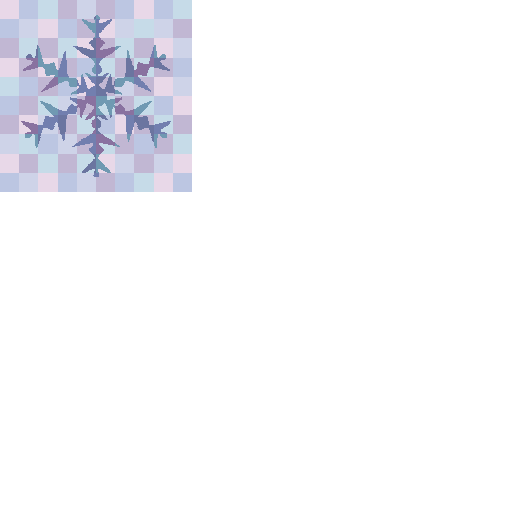 | Дед мороз и Снегурочка | 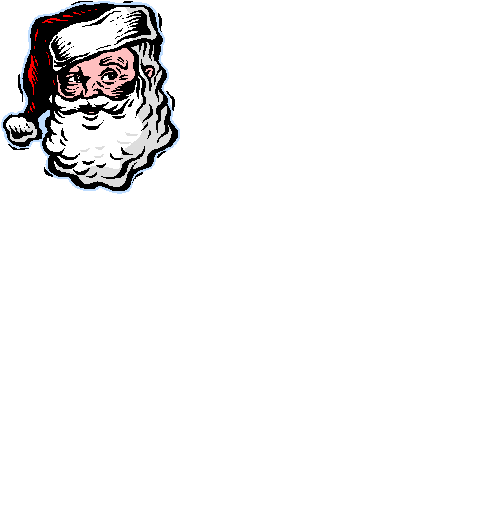 |
ЗАДАНИЕ 11 (Вычиасления в таблице)
| Счет | |||
| Артикул | Количество | Стоимость | Сумма |
| Продукт А | |||
| Продукт Б | |||
| Продукт В | |||
| Итого | |||
| Плюс 12% НДС | |||
| Всего |
Создание вычисляемых ячеек
Все ячейки, в которых будет содержаться итоговая или иная сумма, должны содержать соответствующие расчетные формулы. Речь идет о колонке “Сумма” и строках с названием “Итого”, “Плюс 12%” и “Всего”.
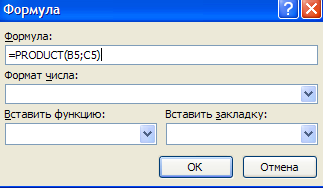 Начнем с колонки “Сумма” (строки с 5 по 7-ю). Содержимое этих ячеек определяется как произведение себестоимости на количество. Вставка расчетной формулы осуществляется следующим образом:
Начнем с колонки “Сумма” (строки с 5 по 7-ю). Содержимое этих ячеек определяется как произведение себестоимости на количество. Вставка расчетной формулы осуществляется следующим образом:
Ø поместите курсор в четвертую ячейку 5 строки.
Ø выберите командуФормула ленты Макет
Ø в поле Формула введите выражение =PRODUCT(В5;С5)
Ø нажмите кнопку ОК
Ø повторите операцию для строк 6 и 7
Вычисление суммы
Сумму необходимо вычислить для колонки “Сумма” и занести в соответствующие ячейку 9-й строки. Речь идет об обычном сложении элементов столбца. Для вычисления суммы в колонке “Сумма” необходимо выполнить следующее:
Ø поместить курсор ввода во четвертую ячейку 9-й строки;
Ø вызвать команду Формула ленты Макет
Ø в поле Формула введите выражение =SUM(D5:D7)
Ø нажмите кнопку ОК
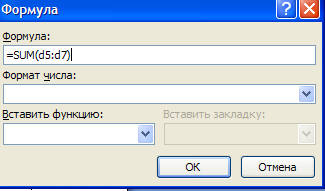 Использованная в выражении функция SUM() вычисляет сумму содержимого ячеек, перечисленных в круглых скобках. Если слагаемые ячейки расположены в одном столбце, то достаточно указать координаты крайних ячеек группы, разделив их двоеточием.
Использованная в выражении функция SUM() вычисляет сумму содержимого ячеек, перечисленных в круглых скобках. Если слагаемые ячейки расположены в одном столбце, то достаточно указать координаты крайних ячеек группы, разделив их двоеточием.
